相信已经很少有人用光驱来安装操作系统了,把U盘或移动硬盘制作成系统安装启动盘即可进行操作系统安装。MS酋长之前已经陆续介绍了大量的Win10系统U盘安装盘制作工具,包括:微软官方的......
windows自动弹出恶意广告怎么办
学校使用的是希沃多媒体教学,但是有个问题就是老师正在讲课,就弹出一些不雅广告,让学生和老师都很尴尬,今天就来说说关于Windows弹出恶意广告的事。
- 大家在安装网上的下载软件时,一定记得看清楚每一步,现在很多应用软件在安装时会附加一些其他软件,特别是广告类的,而且这种附加软件在安装步骤中特别的隐藏,默认都是选中同意安装,很多人会注意不到,所以提醒大家一定要注意看清楚,不要着急,如果步骤中有选中的附加软件,点击取消,不安装就行。
这是最根本的解决办法,从根上解决大家的使用习惯问题。
2.如果没有做到第一点,请大家进入以下界面,卸载自己用不到的软件,很多广告软件是可以看到名字的,不要心软,直接卸载。
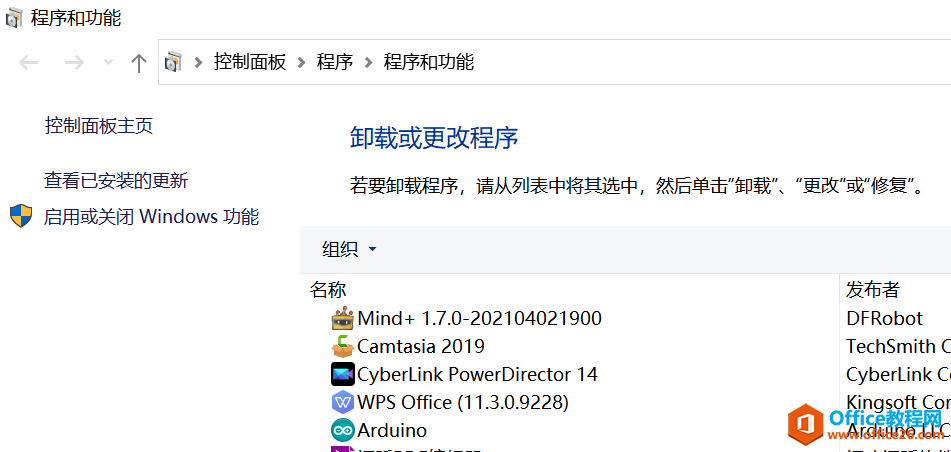
3.利用win10自带的弹窗检测软件。
①按住键盘上的“Windows键”和“R键”,弹出【运行】框
②输入MRT并点击确定按钮
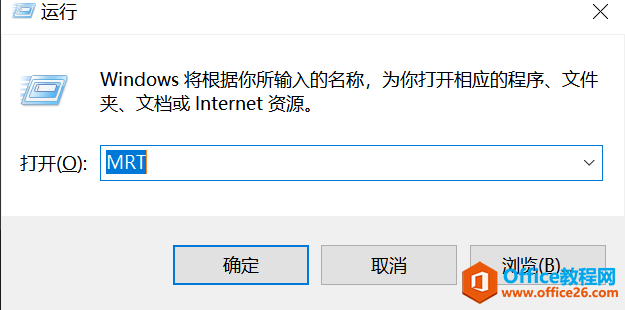
③【Microsoft Windows恶意软件删除工具】弹窗点击【下一步】
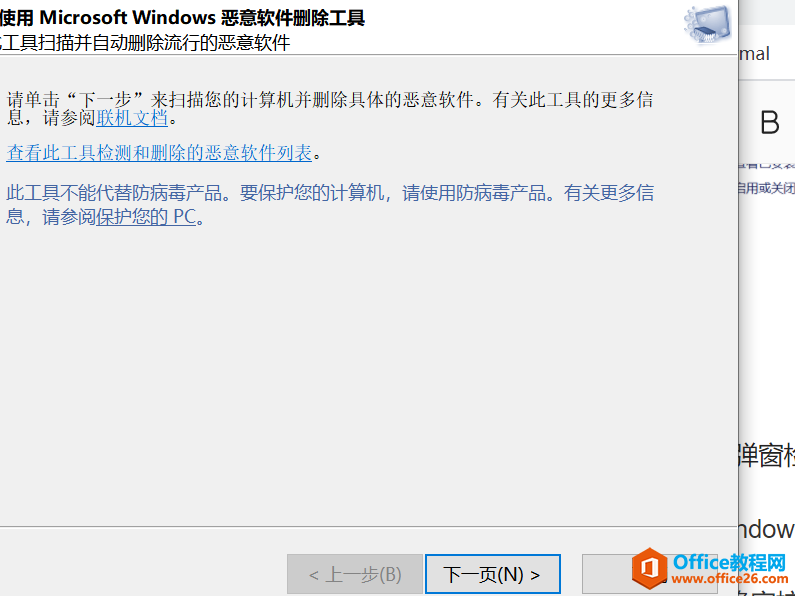
④如图,选快速扫描,下一步
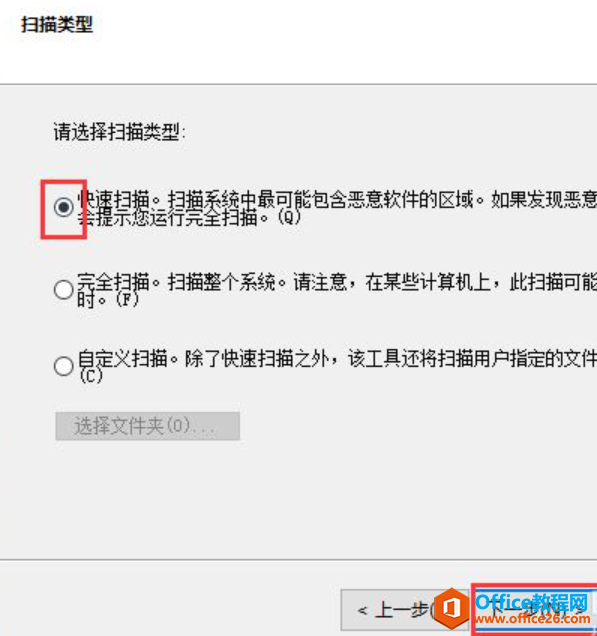
⑤等待完成就行。
这样利用win10自带的工具可以解决一部分而已弹窗问题。
4.使用第三方弹窗拦截软件,比如360,但360有个缺点就是,不拦截自身弹窗。推荐使用火绒软件。
5.下载软件一定要从官方网站下载不要去非官方或第三方网站下载。
6.禁用触发器
打开计算机管理界面,在“系统工具”的“任务计划程序”下找到“任务计划程序库”,就可以看到所有的触发器以及其状态了。
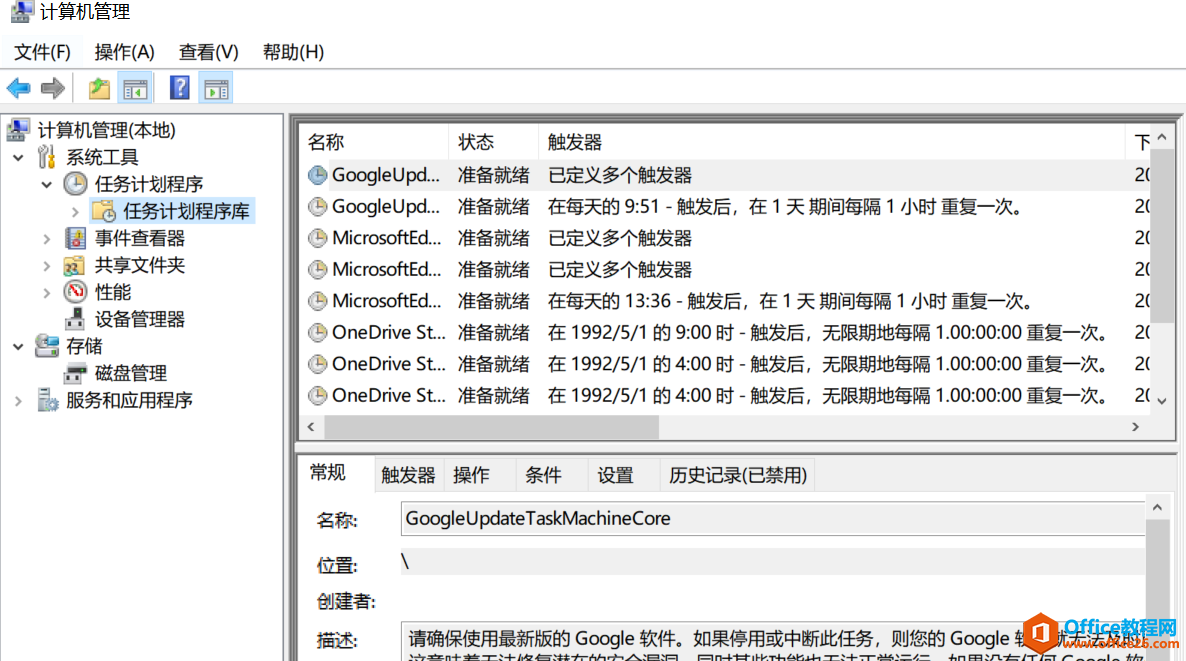
选中对应触发器右键后开始“禁用”。
7.找到弹窗广告并更改其类型
当弹窗广告出现时,我们不要急着关闭。毕竟要彻底“消灭”它,就要找到其“老巢”,将它一举歼灭!
①打开任务管理器,右键点击“进程”下的广告名,选择“打开文件所在位置”;
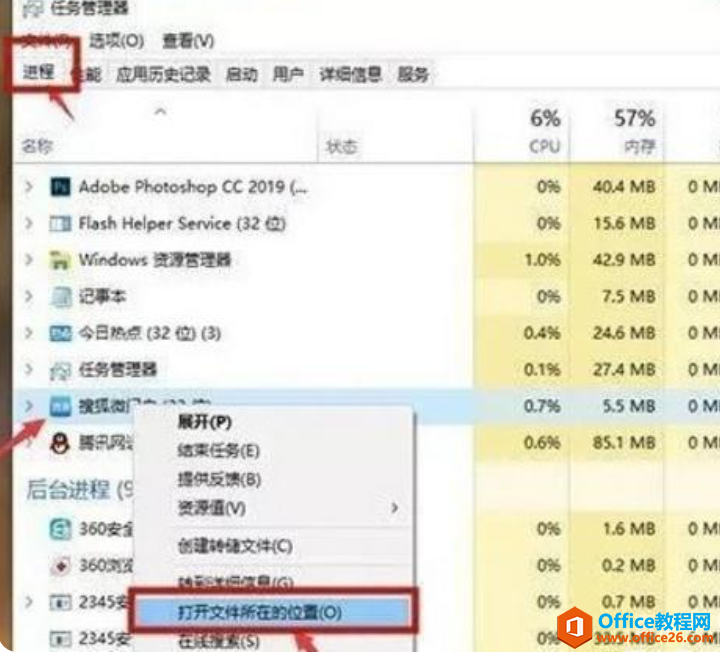
②在打开的位置中将文件格式改为“.bak”,随后复制其名称;
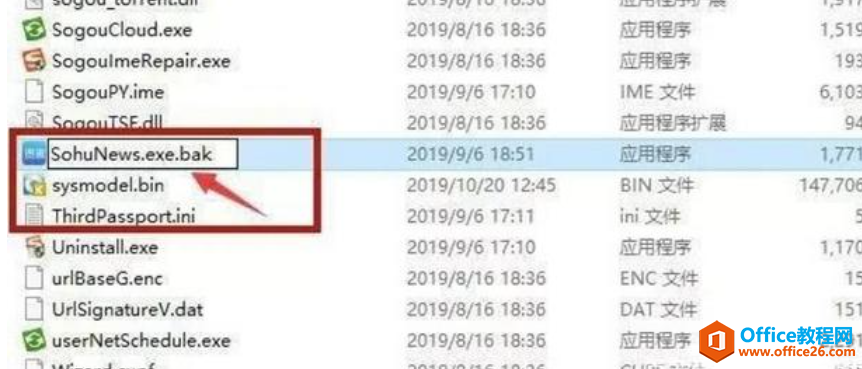
③另外在此界面新建一个文本文档,将复制好的名称粘贴即可。
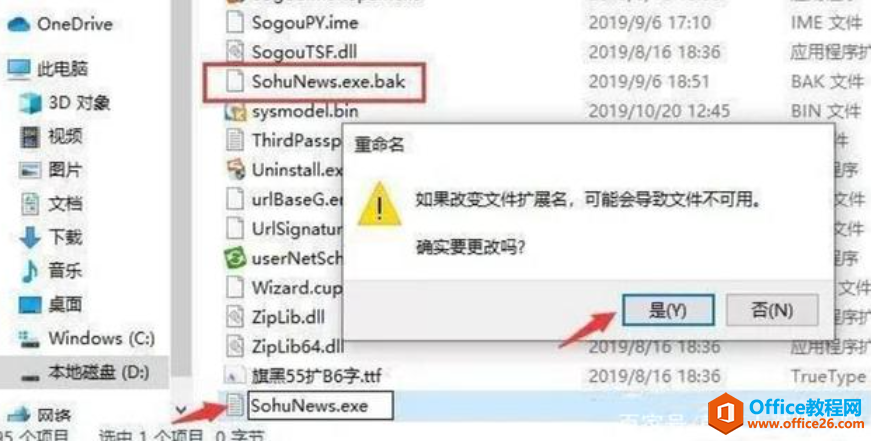
8.设置阻止级别
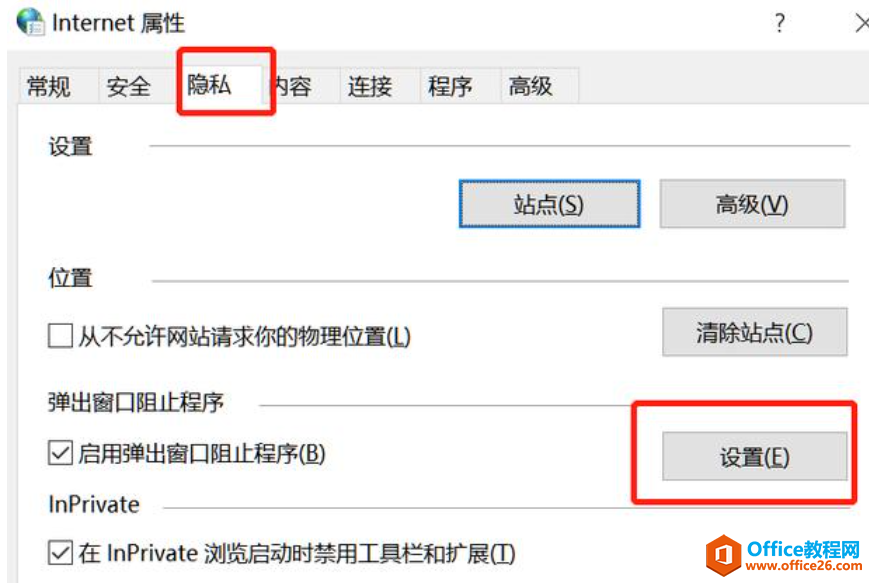
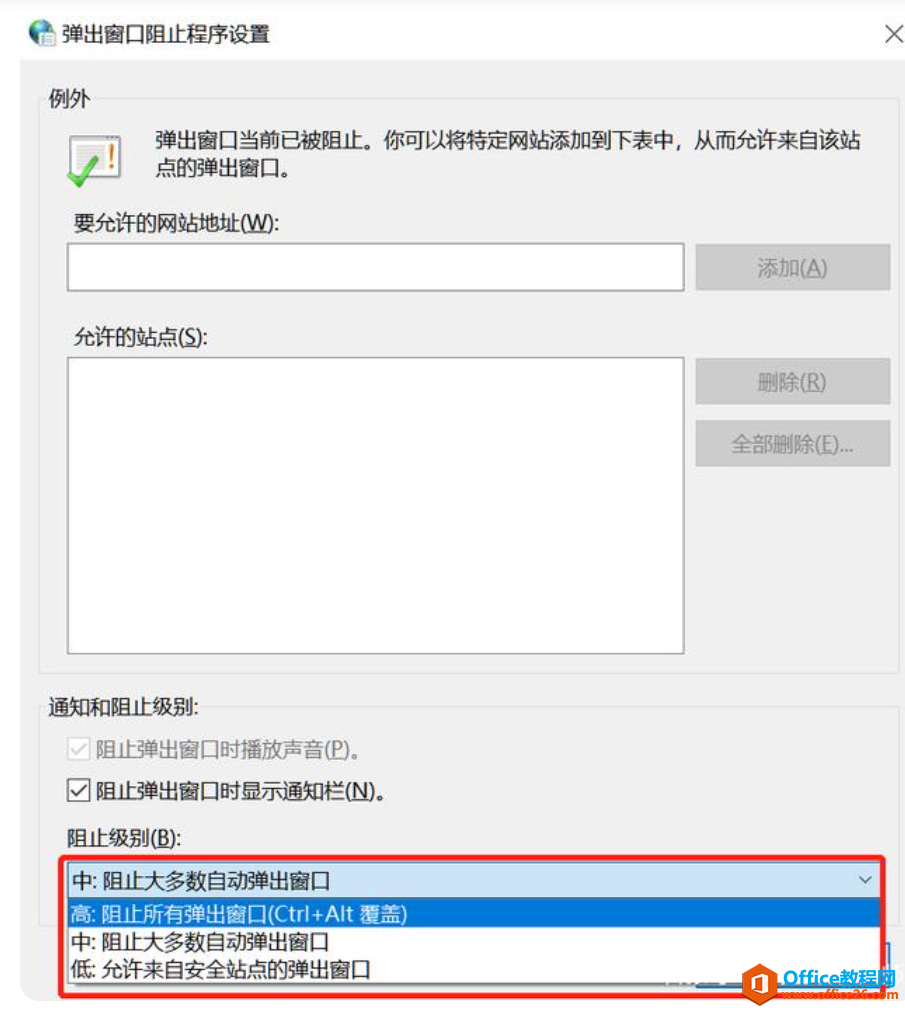
9.禁用锁屏广告
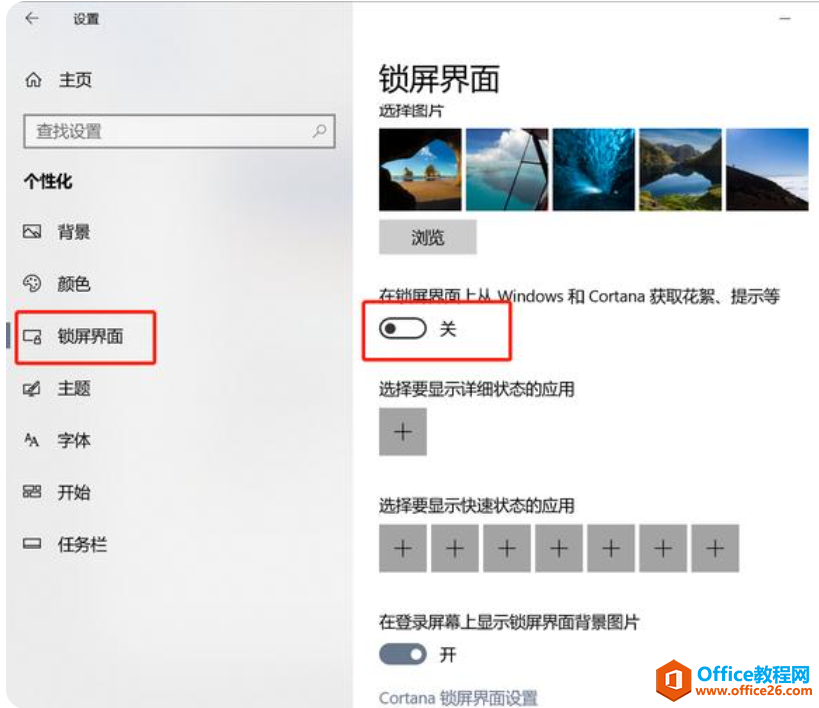
10.关闭任务栏广告
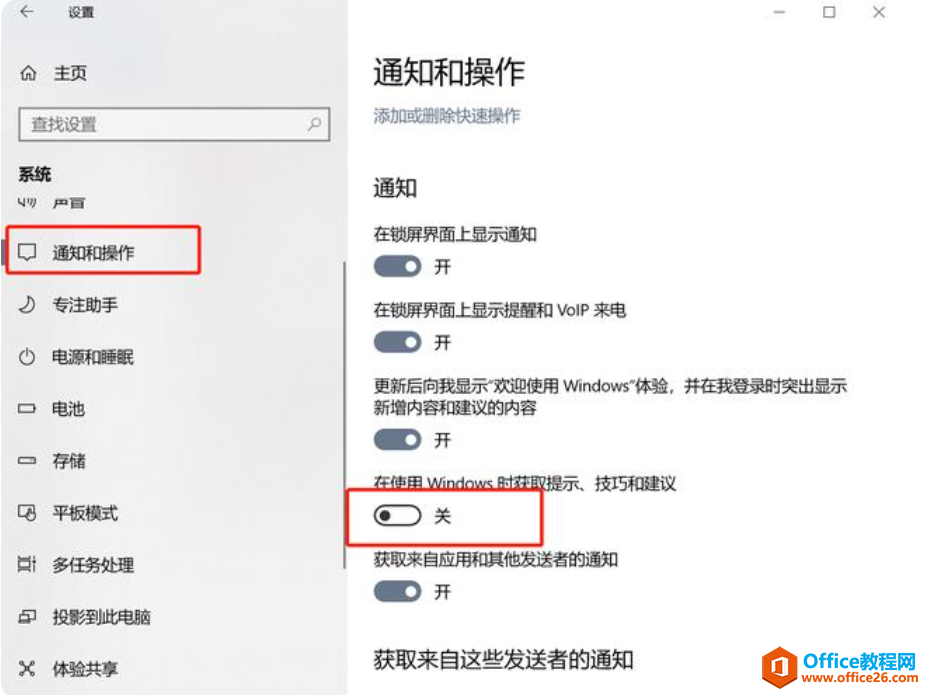
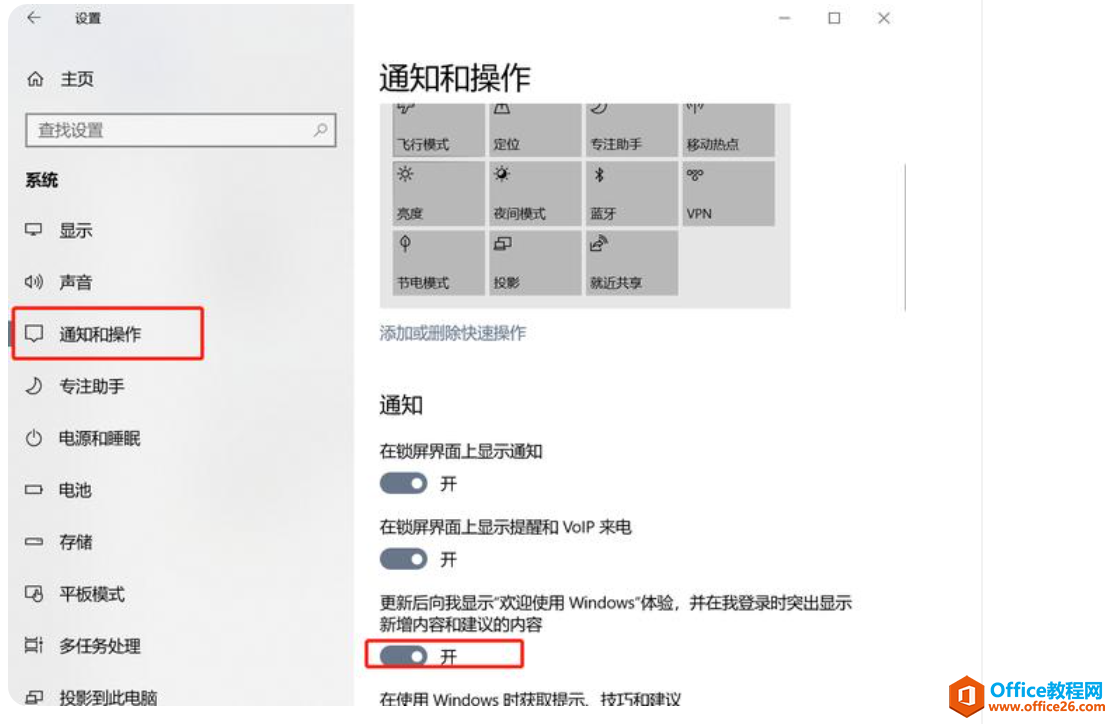
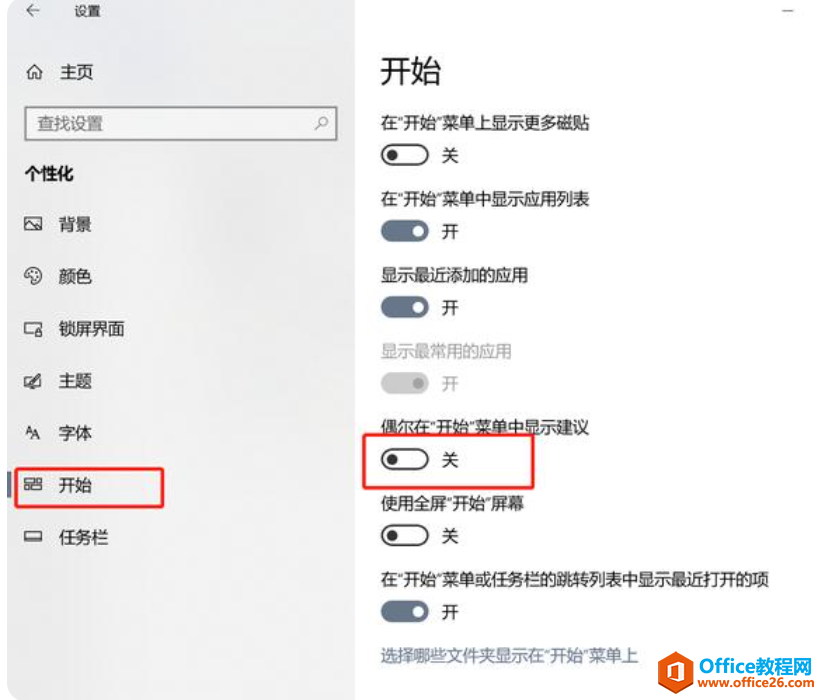
标签: windows自动弹出恶意广告
相关文章
- 详细阅读
-
如何为Win10家庭版开启组策略编辑器功能详细阅读

经常访问Win10专业网的朋友在看到需要编辑组策略的文章时,会发现,每一个教程都提供了两种方法:方法一是配置组策略;方法二是修改注册表。而两种方法的效果则是相同的。之所以这样,......
2022-04-19 316 组策略编辑器
-
Win10下如何使用DISM命令修复Windows映像详细阅读

DISM工具是一个部署映像服务和管理工具,已经陆续分享了一些DISM工具应用技巧。实际上使用DISM工具还可以修复损坏的Windows映像,下面我们来看一下微软官方的使用DISM工具修复Windows映像教程:......
2022-04-19 55 DISM命令 修复Windows映像
- 详细阅读
- 详细阅读



